Obsah
Ak iTunes nemožno spustiť, pretože chýbajú požadované súbory, pokračujte ďalej a problém odstráňte. V jednej z posledných verzií iTunes pre Windows sa vyskytol závažný problém a mnohí používatelia sa začali sťažovať, že iTunes nefungujú vo Windows 10. Konkrétne uvádzajú, že po aktualizácii iTunes na verziu 12.12.1.1 nemožno iTunes spustiť, pretože sa vyskytla chyba: " iTunes nemožno spustiť, pretože chýbajú niektoré z požadovaných súborov".

Ak sa stretnete s vyššie uvedenou chybou iTunes, vyskúšajte nasledujúce metódy na vyriešenie problému.
Ako opraviť: iTunes nemožno spustiť, pretože chýbajú niektoré z požadovaných súborov (Windows 10/11)
- Metóda 1. Inštalácia aktualizácií systému Windows.Metóda 2. Oprava iTunes.Metóda 3: Opätovná inštalácia iTunes zo systému Windows 10.Metóda 4. Zmena jazyka zobrazenia systému Windows.Metóda 5. Inštalácia staršej verzie iTunes.
Metóda 1. Nainštalujte všetky dostupné aktualizácie systému Windows 10.
Predtým, ako začneme opravovať akýkoľvek problém, je vždy dôležité uistiť sa, že systém Windows je aktuálny. Ak to chcete urobiť:
1. Prejsť na Štart  > Nastavenia > Aktualizácia a zabezpečenie .
> Nastavenia > Aktualizácia a zabezpečenie .
2. Kliknite na . Skontrolujte aktualizácie.
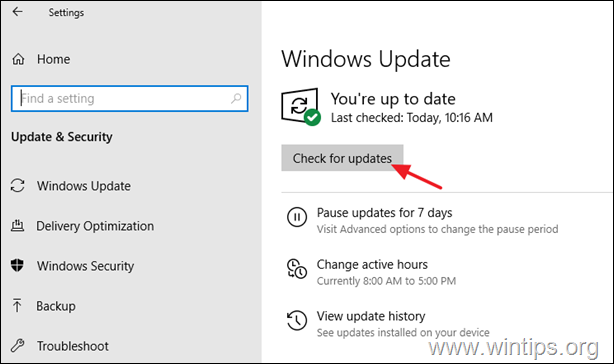
3. Nakoniec nechajte systém Windows stiahnuť všetky dostupné aktualizácie a nainštalujte ich.
Metóda 2. OPRAVA "iTunes nemožno spustiť" opravou inštalácie iTunes.
Pretože niekedy sa iTunes nedá spustiť kvôli poškodeným súborom spôsobeným abnormálnym ukončením aplikácie, prvou metódou riešenia problému je oprava iTunes.
1. Prejdite na Ovládací panel > Programy a funkcie alebo...
-
- Stlačte tlačidlo Win+R tlačidlá na otvorenie Spustiť dialóg. Typ appwiz.cpl v poli pre vyhľadávanie a stlačte Vstúpte na stránku

2. V otvorenom okne "Programy a funkcie" vyberte iTunes aplikáciu a vyberte Oprava .
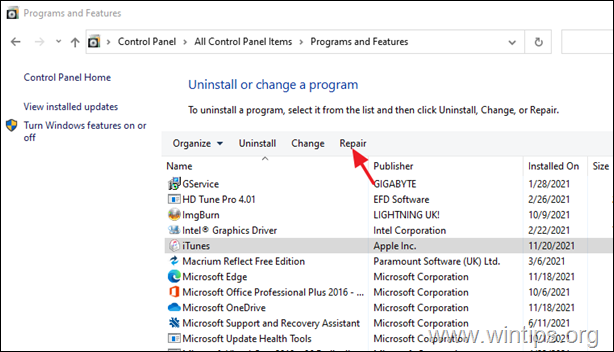
3. Po dokončení opravy skontrolujte, či sa problém vyriešil.
Metóda 3: Odinštalovanie a opätovná inštalácia iTunes z Windows 10.
1. Otvorte Spustiť stlačením tlačidla Win+R kľúče.
2. Typ ms-settings:appsfeatures a stlačte Vstúpte na stránku prejsť do ponuky "Aplikácie a funkcie".
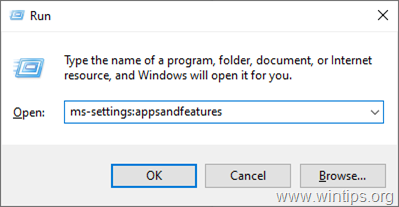
3. Posuňte sa v zozname nainštalovaných aplikácií nadol a vyhľadajte iTunes a potom naň kliknite.
4. Kliknite na Odinštalovanie stránky tlačidlo.
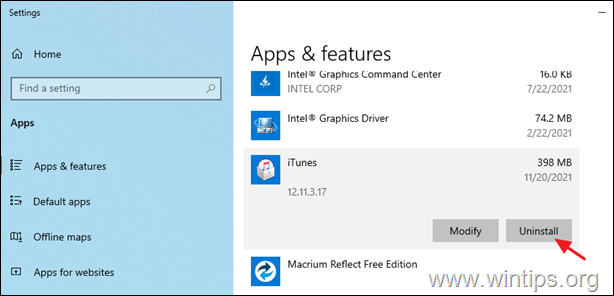
5. Teraz znovu otvorte Spustiť stlačením tlačidla Win+R kľúče.
6. Typ ms-windows-store: do vyhľadávacieho poľa a stlačte Vstúpte na stránku otvoriť obchod Microsoft Store.
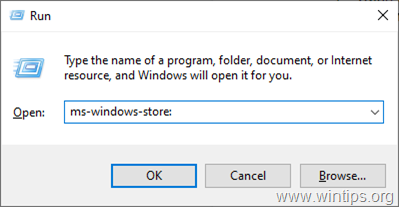
7. Kliknite na vyhľadávací panel v obchode Microsoft Store vpravo hore a zadajte iTunes a stlačte Vstúpte.
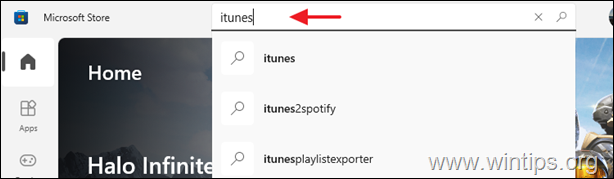
8. Vo výsledkoch vyhľadávania kliknite na iTunes a kliknite na Získajte a potom Inštalácia stránky nainštalovať iTunes do počítača.
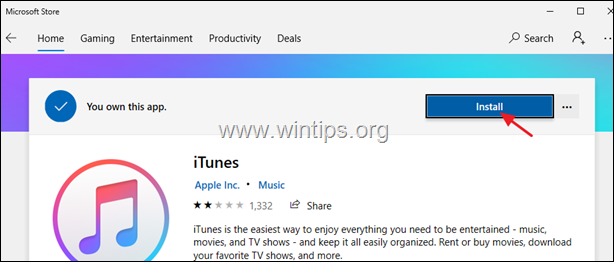
Metóda 4. Zmena jazyka zobrazenia systému Windows 10 na angličtinu.
Druhým spôsobom riešenia chyby "iTunes nemožno spustiť, pretože chýbajú niektoré z požadovaných súborov" je zmena zobrazovacieho jazyka systému Windows na americkú angličtinu! *
Poznámka: Áno, je to šialené, ale keď zmeníte jazyk zobrazenia systému Windows 10 na angličtinu (Spojené štáty), iTunes sa spustí bez akejkoľvek chyby! (Všimnite si, že to nefunguje s iným jazykom zobrazenia).
1. Prejdite do jazykových nastavení systému Windows 10. Ak tam chcete ľahko prejsť:
- Otvorte Spustiť stlačením tlačidla Win+R Zadajte nasledujúci text a stlačte tlačidlo OK .
- ms-settings:regionlanguage-setdisplaylanguage
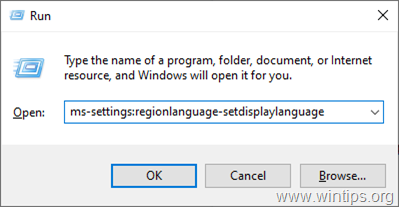
2. V časti Jazyk zobrazenia systému Windows zmeňte jazyk zobrazenia na Angličtina (Spojené štáty) z rozbaľovacej ponuky.
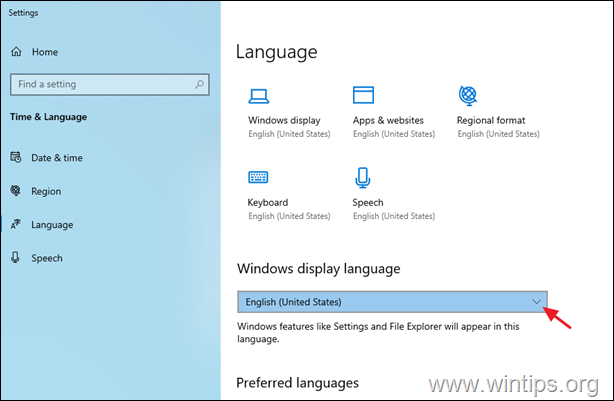
Metóda 5. Oprava chyby iTunes nemožno spustiť inštaláciou staršej verzie iTunes.
Kým spoločnosť Apple tento problém neopraví, môžete ho vyriešiť tak, že budete používať staršiu verziu iTunes, ktorá tento problém nemá, a vyhnete sa aktualizáciám.
1. Odinštalujte iTunes z počítača pomocou krokov 1-4 z metódy 1 vyššie.
2. Kliknutím na odkaz nižšie stiahnuť staršia verzia iTunes (12.10.11 alebo staršia).
- Stiahnutie starších verzií iTunes
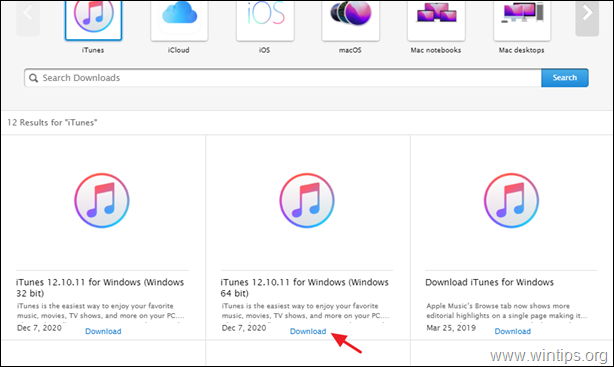
3. Dvakrát kliknite na tlačidlo "iTunesxxSetup.exe" a podľa pokynov na obrazovke nainštalujte iTunes do svojho počítača.

4. Po dokončení inštalácie otvorte iTunes. Ak sa zobrazí výzva na prevzatie a inštaláciu najnovšej verzie iTunes, kliknite na Nestiahnite si ho.
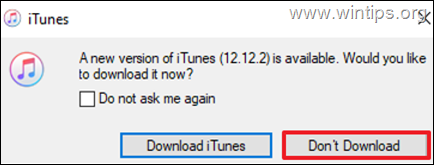
To je všetko! Ktorá metóda sa vám osvedčila?
Dajte mi vedieť, či vám táto príručka pomohla, a zanechajte komentár o svojich skúsenostiach. Prosím, lajkujte a zdieľajte túto príručku, aby ste pomohli ostatným.

Andy Davis
Blog správcu systému o systéme Windows





